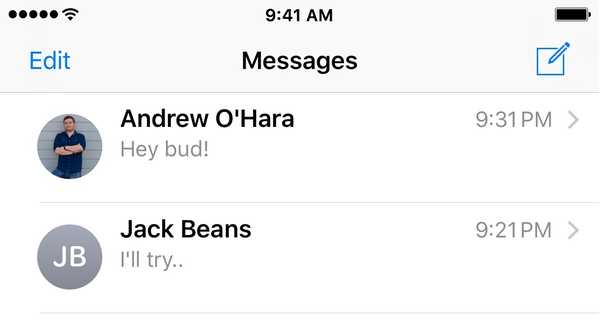

L'app Messaggi di Apple visualizza le foto dei contatti per ciascuna delle tue conversazioni per impostazione predefinita su qualsiasi iPhone con una dimensione del display di 4,7 pollici o superiore. Anche se non hai impostato una foto con alcuni contatti, Messaggi visualizzerà invece una cerchia con le loro iniziali con nome e cognome, solo per avere qualcosa da guardare.
Questa funzionalità, che la adori o la odi, può essere attivata o disattivata dall'utente. In questo tutorial, ti mostreremo come è fatto.
Se abilitate, le foto dei contatti verranno visualizzate non solo sul lato sinistro dei nomi dei contatti mentre si trovano all'interno della vista del thread dei messaggi, come illustrato sopra, ma verranno visualizzate anche nella parte superiore dell'interfaccia nella barra di navigazione ogni volta che ci si trova nella visualizzazione conversazione:

La rimozione delle foto dei contatti dall'app Messaggi non ti aiuta a livello funzionale, quindi dipende dalle preferenze personali.
Semmai, ti dà una piccola quantità di spazio verticale aggiuntivo nella barra di stato mentre sei nella vista conversazione, permettendoti di vedere più contenuti del messaggio a colpo d'occhio senza scorrere così tanto, ma questo importo è per lo più trascurabile.
Per andare avanti nascondendo o mostrando le foto dei contatti nell'app Messaggi, puoi seguire questi passaggi:
1) Avvia l'app Impostazioni dalla schermata Home.
2) Scorri verso il basso e tocca il messaggi riquadro delle preferenze.

3) Attiva / disattiva il Mostra foto di contatto accendere o spegnere, a seconda delle preferenze personali.
E proprio così, il gioco è fatto!
Dopo aver modificato l'impostazione sulla modalità preferita, l'app Messaggi cambierà automaticamente al volo. Non è nemmeno necessario chiudere forzatamente l'app Messaggi dallo Switcher App per rendere effettive le modifiche.
Tieni presente che questa impostazione influisce su tutte le tue conversazioni nell'app Messaggi, non solo su una, sia che si tratti di conversazioni iMessage o SMS. Puoi invertire facilmente le tue impostazioni ripetendo nuovamente i passaggi precedenti e commutando la modifica dell'interruttore che hai apportato alla posizione in cui si trovava prima di modificarla.
Mentre la maggior parte delle persone che conosco amano avere le piccole bolle fotografiche di contatto, i minimalisti estremi potrebbero non essere d'accordo con me. Fortunatamente, ecco a cosa servono impostazioni come questa.
Leggi anche:
- Una guida completa per comprendere le modifiche nell'app Messaggi in iOS 10
- Leggere e scrivere messaggi con orientamento orizzontale su iPhone
- Come riprodurre effetti bolla o schermo nell'app iOS 10 Messaggi
Sei in jailbreak e stai cercando modi per ingannare l'app Messaggi? - Questo video mostra le nostre modifiche preferite per Messaggi:
Iscriviti a iDB su YouTube
Preferisci che le foto dei contatti siano attivate o disattivate? Facci sapere la tua modalità preferita nei commenti qui sotto!











